Nội dung
- shares
- Facebook Messenger
- Gmail
- Viber
- Skype
Bạn có muốn dọn dẹp thư viện media WordPress của bạn
WordPress tạo nhiều bản sao của 1 tập tin được tải lên, và theo thời gian dẫn đến một tấn các tập tin dư thừa mà không được sử dụng trên trang web của bạn.
Dọn dẹp thư viện WordPress media của bạn sẽ tiết kiệm không gian đĩa trên máy chủ lưu trữ web và giảm kích thước khi tạo bản sao lưu wordpress (cả hai đều sẽ giúp bạn tiết kiệm chi phí).
Trong bài viết này, chúng tôi sẽ hướng dẫn làm thế nào để làm sạch thư viện media trong WordPress.
Tại sao cần dọn dẹp WordPress Media Library
WordPress tạo ra nhiều bản sao của mỗi hình ảnh bạn tải lên trang web của bạn. Giao diện WordPress và các plugin cũng có thể bổ xung thêm kích thước hình ảnh.
Những tập tin chiếm không gian đĩa trên Hosting WordPress. Chúng cũng làm tăng kích thước bản sao lưu WordPress của bạn, có nghĩa là nó mất nhiều thời gian để sao lưu, di chuyển, và khôi phục trang web của bạn.
Nếu bạn chạy một trang web WordPress trong một thời gian dài, đây là lúc cần phải dọn dẹp rác từ thư viện Media.
Trong hướng dẫn này, mình sẽ giới thiệu 2 plugin và bạn có thể chọn một trong số đó để dọn files.
Lưu ý: Các tập tin media không được sử dụng đến sẽ được xóa vĩnh viễn. Hành động này không thể được hoàn tác. Hãy chắc chắn rằng bạn có tạo một bản sao lưu WordPress trước khi tiếp tục.
Cách 1. Dọn dẹp Media Library sử dụng plugin Media Cleaner
Đối với phương pháp này, chúng ta sẽ sử dụng plugin Media Cleaner. Nó có bản miễn phí và một phiên bản pro với một số tính năng cao cấp hơn.
Đầu tiên bạn phải cài đặt và kích hoạt plugin Media Cleaner.
Sau khi kích hoạt, truy cập Media » Cleaner để phân tích WordPress media của bạn. Plugin này sẽ tạo ra một bảng mới trong cơ sở dữ liệu WordPress để lưu trữ dữ liệu.
Tiếp đến, bạn cần phải bấm vào nút Start Scan để tìm các tập tin rác.
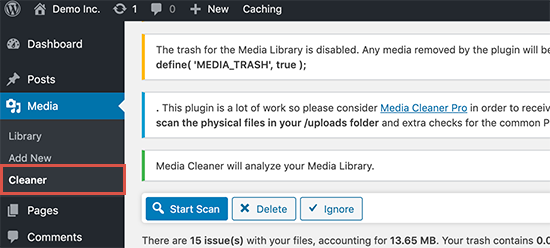
Media Cleaner bây giờ sẽ tìm kiếm tập tin trong media library của bạn và bên trong các bài viết / trang. Nó cũng sẽ tìm các file có trong thư viện media, nhưng không được sử dụng trên trang web của bạn.
Điều này có thể mất một khoảng thời gian tùy thuộc vào số lượng các tập tin trong media library và nội dung mà bạn có.
Sau khi hoàn tất, bạn sẽ thấy một danh sách các kết quả. Nó sẽ cho bạn thấy tất cả các tập tin media mà chưa sử dụng trên trang web của bạn.
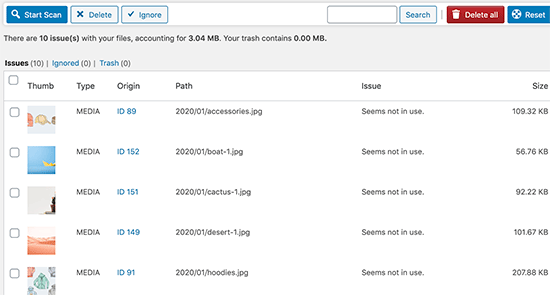
Bạn có thể chọn các tập tin mà bạn không muốn giữ lại và xóa chúng. Hoặc nhấp vào nút Delete All để xóa tất cả các tập tin ngay lập tức.
Cách 2: Dọn WordPress Media Library sử dụng Media Dedupper
Đối với phương pháp này, chúng tôi sẽ sử dụng các plugin Media Dedupper. Plugin cũng cấp bản miễn phí lẫn trả phí.
Tuy nhiên, chúng tôi khuyên bạn sử dụng phiên bản pro vì nó cho phép bạn ngăn chặn việc xóa hình ảnh trùng lặp trong gallery, Yoast SEO, WooCommerce , và nhiều hơn nữa.
Trước tiên, bạn cần phải cài đặt và kích hoạt plugin Media Dedupper.
Sau khi kích hoạt, bạn sẽ truy cập trang Media » Manage Dulicates và bấm vào nút “Index Media” để phân tích thư viện media của bạn.
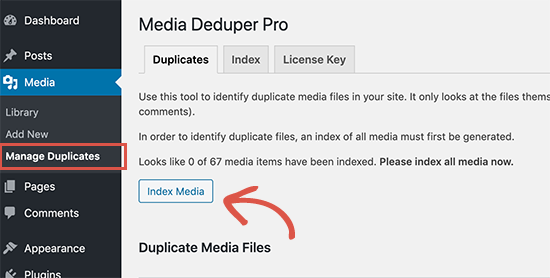
Sau đó nó liệt kê tất cả những hình ảnh trùng lặp và bạn có thể phát hiện ra một hình ảnh trùng lặp được sử dụng trên trang web của bạn.
Sau khi xem xét các tập tin, bạn có thể chọn tất cả các file hoặc bản sao tệp tin. Tiếp theo, bạn chỉ cần chọn ‘Smart Delete’ từ menu Bulk actions và nhấp vào nút Apply.
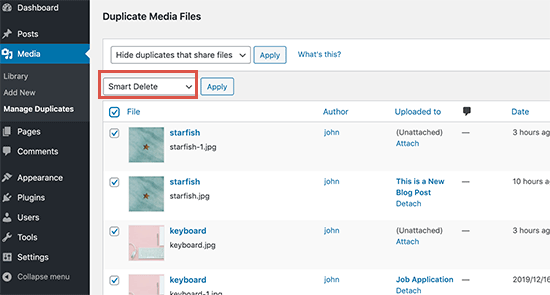
Tính năng xóa thông minh sẽ đảm bảo rằng hình ảnh đang được sử dụng trên trang web của bạn sẽ không bị xóa. Nó cũng sẽ hợp nhất các hình ảnh trùng lặp cho phép bạn sử dụng lại các tập tin media mà không cần tải lên lại cùng một tập tin.
Tối ưu hóa các tập tin media
Bây giờ bạn đã xác định những hình ảnh trùng lặp , bước tiếp theo là tối ưu hóa các tập tin media hiện có của bạn.
Rất nhiều người mới bắt đầu, trực tiếp tải lên hình ảnh từ điện thoại và máy ảnh của họ. Những hình ảnh chất lượng cao thường có kích thước lớn. Chúng chiếm không gian đĩa, làm tăng kích thước sao lưu, và ảnh hưởng đến tốc độ WordPress.
Bạn có thể tối ưu hình ảnh trong WordPress bằng plugin nén tự động tối ưu hóa các tập tin media mà không làm mất chất lượng.
Mình hy vọng bài viết này có thể giúp bạn tìm hiểu làm thế nào để dọn dẹp thư viện media WordPress một cách an toàn & hiệu quả.
Để nhận được bài viết mới vui lòng đăng ký kênh kiến thức WordPress từ A-Z ở Form bên dưới. Bạn cũng có thể nhận được sự trợ giúp trên Twitter và Facebook
- shares
- Facebook Messenger
- Gmail
- Viber
- Skype